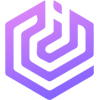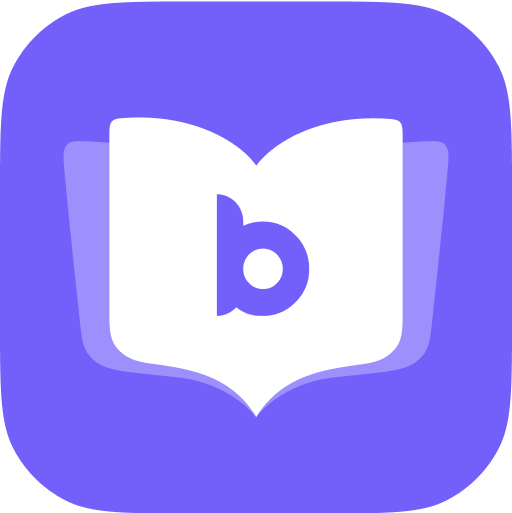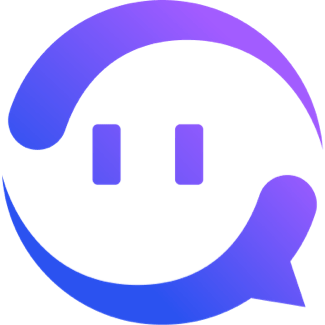boardmix怎么用
功能简介:BoardMix是一个集文档、幻灯片、表格等多种功能于一体的在线协作工具。它支持多人实时协作,内置丰富的编辑和美化工具,能够帮助用户轻松创建和分享各种内容。无论是团队协作、项目展示还是个人学习,BoardMix博思白板都是一个理想的选择。
网站详情 ( 由智搜AI导航站提供技术支持 )
boardmix怎么用简介:
BoardMix博思白板使用方法
操作步骤
一、创建与进入白板
- 访问官网:在浏览器中打开BoardMix博思白板的官方网站(boardmix.cn)。
- 创建白板:点击页面中央的“免费使用”按钮,进入BoardMix博思白板的主页。在主页上,点击“新建白板”按钮,创建一个新的白板。
二、使用文档功能
- 插入文档:进入刚创建的白板后,点击左侧工具栏底部的“…”图标,在弹出的菜单中选择“文档”。然后,在白板任意位置单击,即可插入一个文档块。
- 编辑文档:在文档块中,首行是文档的标题,下面的区域是正文内容。用户可以直接在正文区域输入文本,并使用快捷指令或Markdown语法来设置文本样式。
- 快捷指令:输入英文输入法下的斜杆(/)或中文输入法下的顿号(,),呼出快捷指令面板,选择想要的文本样式。
- Markdown语法:例如,输入一个井号(#)和一个空格,可将文本设置为一级标题样式;输入一个星号(*)和一个空格,可将文本转换为无序列表。
- 调整文档:用户可以自由移动和调整文档块的位置和大小。长按鼠标拖拽段落,可以随意更改段落在文档中的位置。同时,还可以调整文档的宽度,使内容自适应显示。
- 插入图片:点击左侧菜单的“上传”图标,在展开的菜单中选择“插入图片”,将本地图片插入文档中。BoardMix博思白板支持JPEG、JPG和PNG格式的图片,且单张图片的体积不超过5MB。此外,还可以直接插入来自无版权图库Pexels的图片。
三、使用幻灯片功能
- 创建幻灯片:点击左侧工具栏的“容器”图标,在固定比例容器中选择16:9或4:3的幻灯片尺寸,然后在白板任意位置单击,创建一个空白的幻灯片页面。
- 编辑幻灯片:点击左侧工具栏的“文本”工具,在幻灯片上单击,即可插入一个文本框。用户可以直接在文本框中输入文本,并设置样式。同时,还可以插入图片、思维导图等元素。
- 插入图片:点击左侧菜单栏底部的“…”图标,在弹出的面板中选择“插入图片”,将本地图片上传到幻灯片中。可以调整图片的大小和位置,并设置图片的样式(如置于底层)。
- 插入思维导图:点击左侧菜单栏的“思维导图”图标,选择一种导图布局或主题样式,在幻灯片上单击,即可添加一个主题节点。在此基础上,可以根据幻灯片的主题编辑导图框架,并随时更改思维导图的配色。
- 演示幻灯片:点击右上角的“演示”按钮,进入PPT演示模式。在演示模式下,可以切换查看前后的幻灯片,并全屏展示。
四、使用表格功能
- 插入表格:点击左侧工具栏最下方的“工具箱”图标,在打开的菜单中选择“表格”。然后,在弹出的二级菜单中选择想要插入的表格的行数和列数,在白板任意位置单击,即可插入表格。
- 编辑表格:插入的表格背景色默认为白色,用户可以点击表格顶部的“…”图标,对表格进行编辑和调整。例如,增加或删除行和列、调整表格大小、设置表格样式等。
五、其他功能
- 无限画布:BoardMix博思白板提供无限大的画布空间,用户可以自由缩放和移动内容,无需担心页面容量过载。
- 画笔工具:支持多种画笔笔触和颜色,满足各类书写和绘图需求。
- 音视频实时互动:支持多人在线编辑和音视频实时互动沟通,促进团队协作和即时反馈。
- 导出与分享:编辑完成后,可以将白板内容导出为图片、PDF等格式,并通过链接分享给他人。
注意事项
- 在使用BoardMix博思白板时,请确保网络连接稳定,以便进行实时协作和分享。
- 由于BoardMix博思白板是一个在线工具,因此请定期备份重要内容,以防数据丢失。
- 在插入图片和思维导图等元素时,请注意版权问题,确保使用的素材是合法和合规的。
- 尽管BoardMix博思白板功能强大且易用,但在某些特定场景下(如复杂的数据分析或专业的图形设计),可能需要结合其他专业工具进行使用。